Каждый современный смартфон «умеет» снимать видео на внешнюю и внутреннюю видеокамеру. Оказывается, и этого недостаточно рядовому пользователю. Ведь возникают ситуации, когда нужно снять видео из происходящего на экране мобильного. Такой вид съёмки получил название — скринкаст. Далее в статье вы узнаете, каким образом записать видеоролик с экрана iPhone или телефона на ОС Android.
Универсальный способ записи экрана на Android без Root
Забегая наперёд, можно сказать, что для записи видео с экрана вашего мобильного устройства существую приложения в Google Play . Но большинство из них требуют Root-права , что не для всех подходит. Так как при получении прав суперпользователя , владельцы новых смартфонов могут попросту потерять гарантию на устройство . Поэтому мы рассмотрим метод с использованием программы Android SDK . Загрузить её можно по ссылке: https://android-sdk.ru.uptodown.com/windows/download.
На официальном сайте дистрибутива программы нет. Возможно её разработка приостановлена. А есть только старые версии на сторонних сайтах. После загрузки обязательно проверьте пакет на вирусы . Android SDK также поможет записать видео с экрана мобильного устройства практически во всех моделях. Ещё вам понадобиться ноутбук или компьютер.
Как записать видео с экрана телефона? Android и iPhone
Android SDK может запрашивать установку дополнительного ПО Java . Перейдите по ссылке, указанной в инсталляторе, скачайте и установить программу.
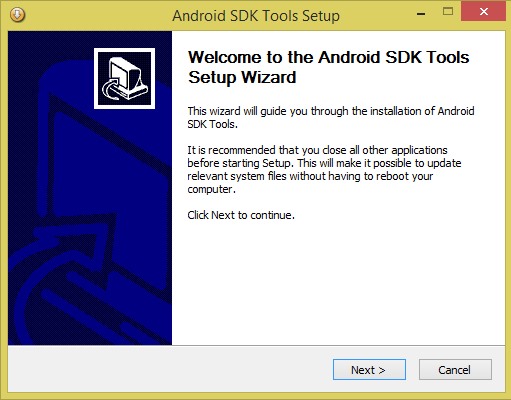
Когда все программы будут установлены, откройте настройки смартфона, выберите пункт « О телефоне » и много раз быстро нажмите пункт « Номер сборки ». После чего перейдите в раздел « Для разработчиков » и найдите отладку по USB , чтобы её активировать.
Выполните следующий алгоритм:
- Подключите телефон к ПК через кабель ЮСБ;
- Откройте папку SDK/Platform-tools ;
- Нажмите клавишу SHIFT и удерживайте её;
- Нажмите ПКМ в пустом месте, после чего в контекстном меню выберите « Открыть окно команд »;
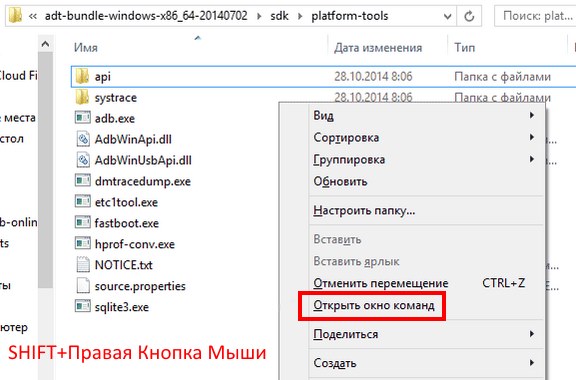
- Далее вы увидите командную строку , куда нужно записать следующую фразу « adb devices »;
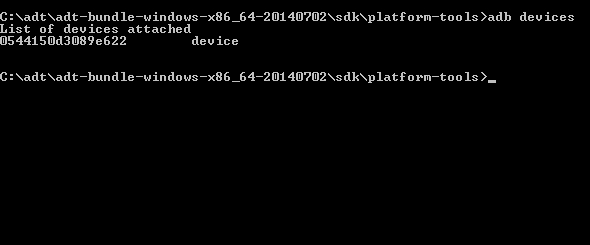
Если необходимо остановить запущенную функцию записи, нажмите вместе CTRL+C .
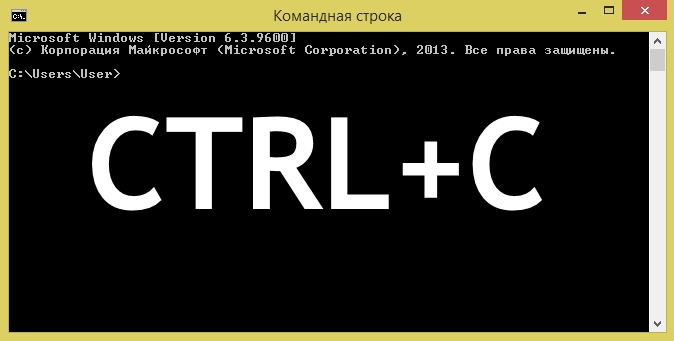
То есть остановку любой команды в строке. Для получения дополнительной информации в работе с этой утилитой введите adb shell screenrecorder —help .

5 ЛУЧШИХ ПРОГРАММ ДЛЯ ЗАПИСИ ВИДЕО С ЭКРАНА НА АНДРОИД БЕЗ ВОДЯНОГО ЗНАКА, БЕЗ ПОТЕРИ КАЧЕСТВА И ФПС
С одной стороны, способ может показаться запутанным и сложным. Но есть в нём и неоспоримые преимущества. Для более простого способа записи можно обратить внимание на приложения . Которые имеют понятный и приятный интерфейс. И не требуют особых знаний в работе с ПК.
Запись с дисплея мобильного телефона, используя приложения Android
Для поиска подходящего приложения в Play Market вашим преимуществом станет внимательность. Мало просто ввести в поиск «Скринкаст» или «Запись с экрана» и загрузить первое попавшееся. Необходимо просмотреть хотя бы несколько описаний и комментариев приложений. Сравнить количество загрузок, минимальную поддерживаемую версию ОС и другое.
А также знать технические характеристики своего смартфона. Это очень важно. В последнем вам поможет документация к устройству. Если её по какой-то причине нет, введите в поиске модель и найдите нужную информацию.
Эти рекомендации не лишние, так как в результате поиска приложений для записи с экрана на телефонах Android в Google Play отображается действительно большое количество программ (более 50).
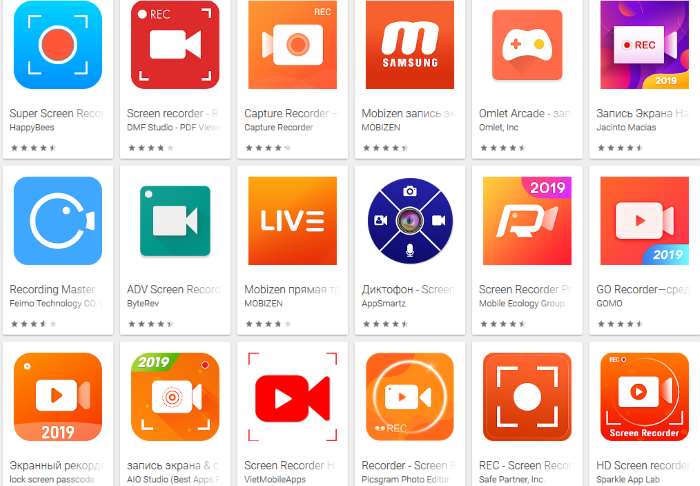
Из бесплатных можем порекомендовать.
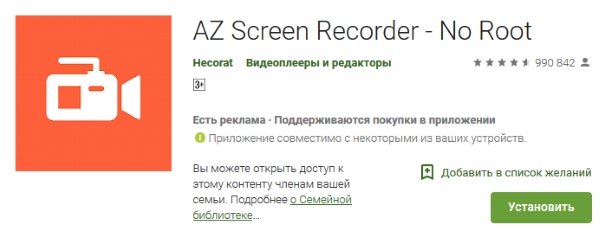
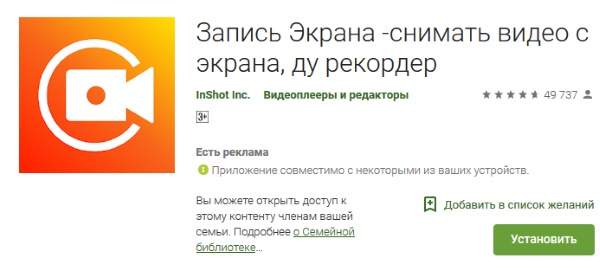
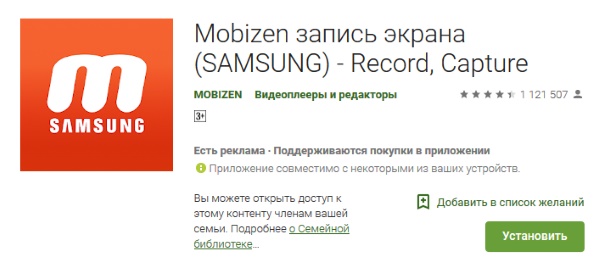
В интерфейсе этих приложений нет ничего сложного. Разобраться в процессе съёмки смогут даже дети. Например, в AZ Screen Recorder необходимо выбрать иконку на рабочем столе, как тут же появляются кнопки для старта записи, остановки и т. д.
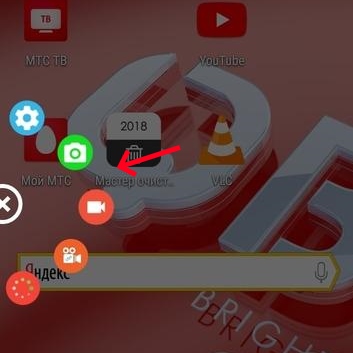
И вы сразу же можете приступать к съёмке игры или видео из других ресурсов и социальных сетей. Приложение имеет простые и понятные настройки. Выберите шестерню из кнопок и измените качество видео, частоту кадров, параметры остановки и многое другое.
Mobizen и AZ Screen Recorder достаточно схожи по параметрам настроек. Первое — значительно популярнее, несмотря на меньшее количество звёзд, которые поставили пользователи. Тем не менее, если вы хотите найти лучшее, вам стоит попробовать их оба. Эти приложения отлично подойдут для устройств: Самсунг , Хонор и Хуавей . Так как эти производители смартфонов сегодня доминируют на рынке.
Способ сохранения ролика с экрана на iPhone
Владельцы мобильных устройств с операционной системой iOS , начиная с 11 версии теперь могут записывать видеоролики без сторонних приложений. Это действительно удобно, если брать во внимание то, что встроенная функция практически ничем не уступает приложениям.
Итак, рассмотрим, как же записывать видео с экрана на iPhone:
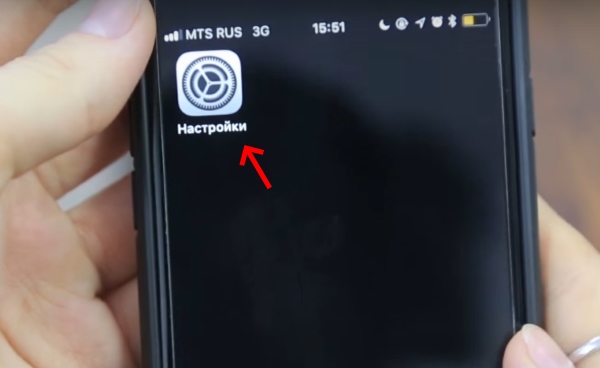
-
Найдите на своём смартфоне кнопку « Настройки » и выберите её;

Затем нужно искать следующий « Пункт управления »;
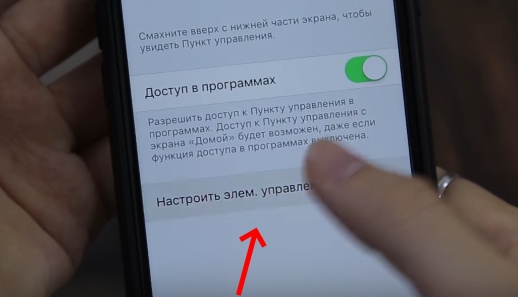
Далее следует выбрать строку « Элементы управления »;
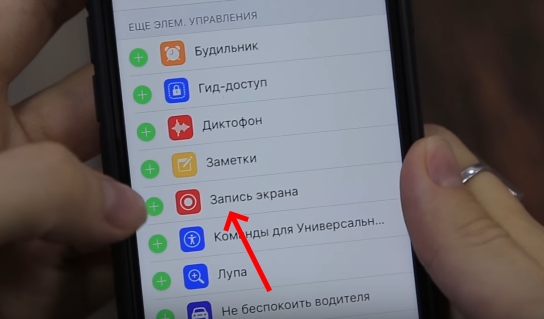
Среди пунктов найдите « Запись экрана ».
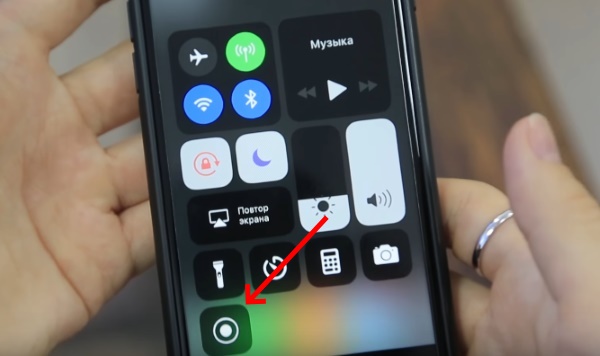
Возле каждого пункта будут стоять знаки плюса. После нажатия этот элемент перенесётся в список добавленных выше;
Теперь настройки можно закрыть. Выйдите на главный экран и поднимите шторку ;
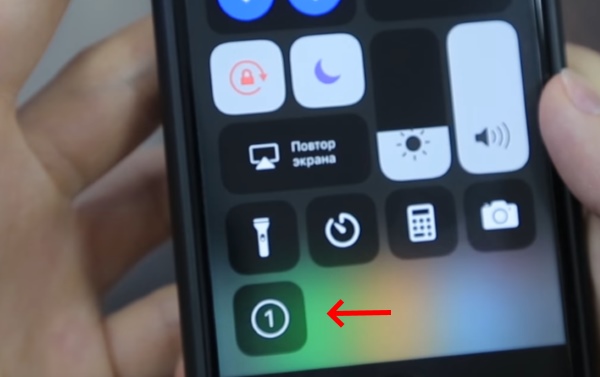
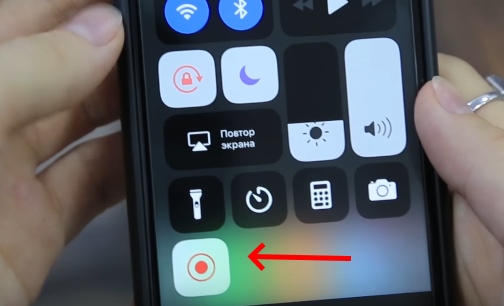
После отсчёта 3 секунд начнётся запись;
В этот момент иконка станет белой с красной кнопкой посередине. Это значит, что запись активна ;
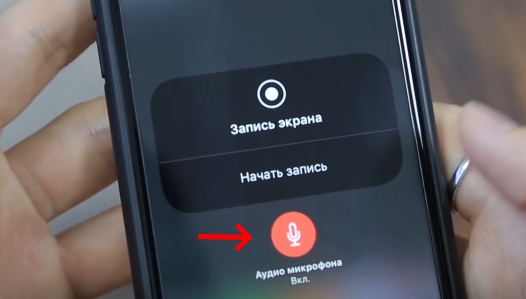
Чтобы улучшить освещение, поиграйтесь с настройками яркости экрана в устройстве.
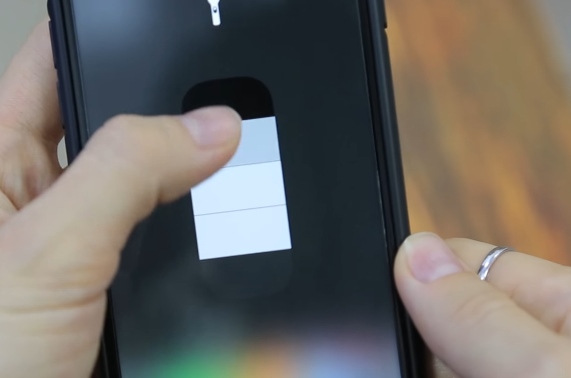
Также долгое удерживание на иконке фотоаппарата позволяет вызвать дополнительные пункты меню.
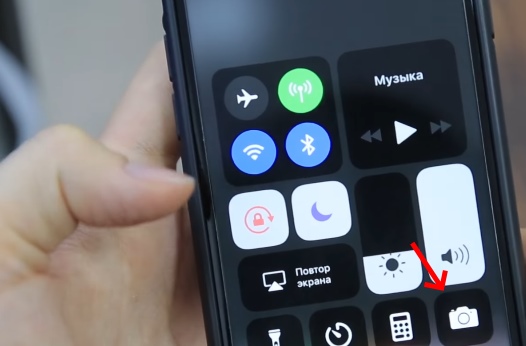
Которые могут пригодиться при записи экрана. Для тех устройств от компании Apple, в которых нет встроенного скринрекордера, можно посоветовать приложения в App Store.
Например, бесплатное приложение Vittle: Screencast Recorder . Работает на устройствах с iOS 9.3. Полностью совместимо с iPad. Единственный недостаток — интерфейс на английском . Но это большой проблемой не является. Максимум, что вам нужно будет — это перевести несколько слов-кнопок в переводчике. Если вы не знаете английского даже на начальном уровне.
Данное приложение отлично справляется с записью в виде с экрана мобильного устройства iPhone или iPad. Хорошее качество картинки на выходе.
Теперь вы знаете, каким образом записывать видео с экрана смартфона на iOS и ОС Андроид.
Источник: it-doc.info
5 лучших приложений для записи экрана на Android

Программы для записи экрана обычно используются для записи видеоинструкций по работе с каким-либо приложением на Android. Однако, вы также можете их применять для создания роликов для социальных сетей.
1. Mobizen Screen Recorder
Mobizen Screen Recorder — одна из самых популярных программ для записи экрана для Android. Она позволяет захватывать и записывать видео в разрешении 1080p до 60 кадров в секунду. Имеет основные инструменты для редактирования.

2. ADV Screen Recorder
ADV Screen recorder позволяет записывать в двух режимах: простом и расширенном. Есть возможность использования передней и задней камеры во время записи.

3. XRecorder
XRecorder также позволяет записывать скринкасты в разрешении 1080p с частотой 60 кадров в секунду, но кроме этого вы транслировать видео в прямом эфире на популярные сайты, такие как YouTube, Periscope и т.д.

4. AZ Screen Recorder
AZ Screen Recorder позволяет записывать в HD и FullHD. Вы также можете записывать аудио с помощью микрофона или добавить другой голос к видео.

5. V Recorder
V Recorder — это надежный экранный рекордер для Android, а также мощный видеоредактор «all-in-one». Вы можете записывать в разрешении 1440p, качеством 12.0Mbps, 60 FPS.

Это лучшие рейтинговые приложения для записи экрана на Android, доступные бесплатно в Google Play.
Спасибо, что читаете! На данный момент большинство моих заметок, статей и подборок выходит в telegram канале «Левашов». Обязательно подписывайтесь, чтобы не пропустить новости мира ИТ, полезные инструкции и нужные сервисы.
Респект за пост! Спасибо за работу!
Хотите больше постов в блоге? Подборок софта и сервисов, а также обзоры на гаджеты? Сейчас, чтобы писать регулярно и радовать вас большими обзорами, мне требуется помощь. Чтобы поддерживать сайт на регулярной основе, вы можете оформить подписку на российском сервисе Boosty. Или воспользоваться ЮMoney (бывшие Яндекс Деньги) для разовой поддержки:
Заранее спасибо! Все собранные средства будут пущены на развитие сайта. Поддержка проекта является подарком владельцу сайта.
Telegram
Your Browser Does Not Support iframes!
Последние
Рубрики
Подписаться
Соединить с D
Соединить с D
0 комментариев
Inline Feedbacks
View all comments
СЧЕТЧИКИ
РЕКЛАМА И ДОНАТЫ
Социальные сети
Использование материалов разрешается с активной ссылкой на levashove.ru.
Источник: levashove.ru
Как записать видео с экрана на смартфоне? Лучшие способы для iOS и Android
Знаете ли вы как записать видео с экрана своего девайса на Android или iOS? Если нет, не беспокойтесь — это даже проще, чем вы думаете.
Умение записывать экран своего телефона — ценный навык. Возможно, вам понадобится записать встречу в Zoom для дальнейшего использования, или же просто поделиться с другом забавным видеоклипом из интернета.

К счастью, это относительно простой процесс. Сегодня мы рассмотрим, как записывать экран с помощью самого устройства и с помощью некоторых сторонних приложений.
Начнем с Android-устройств.
Андроид

Начиная с Android 11, в меню быстрых настроек вы найдете базовый инструмент для записи экрана, который может записывать видео и аудио с вашего телефона, а также звук с микрофона телефона. Если у вас более старое устройство, вам нужно будет использовать стороннее приложение для записи экрана, о чем мы поговорим позже.
Процесс записи экрана во многом одинаков на всех устройствах, с некоторыми небольшими нюансами. Вот что вам нужно сделать.
Дважды проведите вниз по верхней панели уведомлений, чтобы открыть меню быстрых настроек. Затем жмите по значку “Запись экрана”. В открывшемся меню решите, нужно ли вам записывать звук, а также касания экрана во время записи.
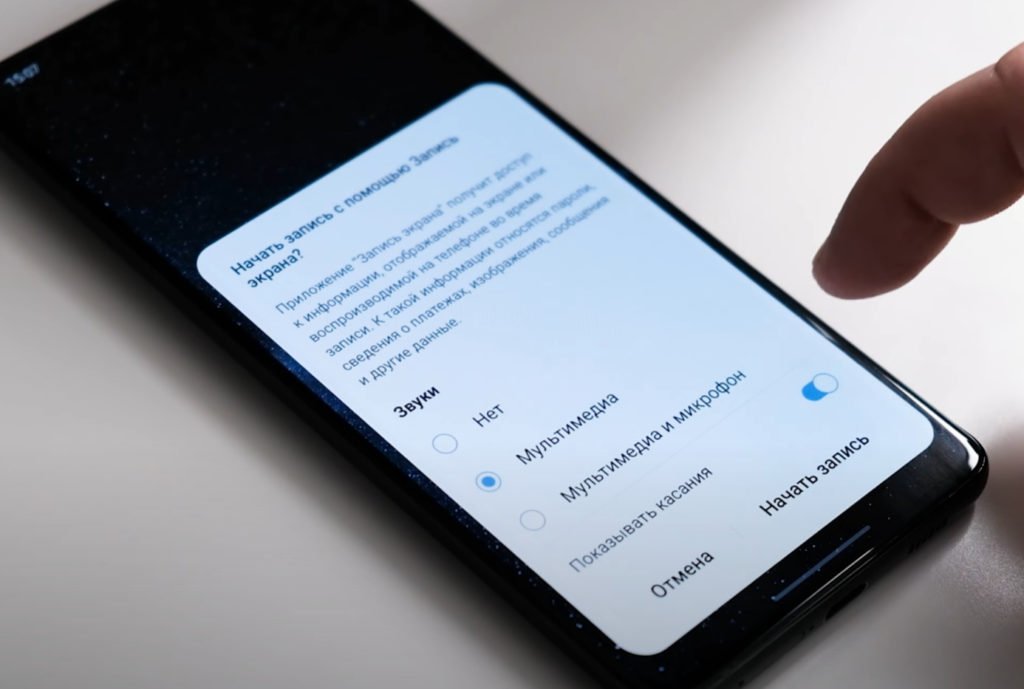
Нажмите “Начать запись”. Появится обратный отсчет. После чего начнется запись.
Панель инструментов Записи экрана появится в верхней части экрана. В случае необходимости вы можете приостановить запись, а потом продолжить.

Этот инструмент для записи экрана относительно прост в использовании и дает вам полный контроль над продолжительностью записи. Вы также можете использовать панель инструментов для рисования на экране или включить фронтальную камеру. Эта панель инструментов не будет отображаться в записи, и вы можете перетаскивать ее в любое место на экране, где она не будет вам мешать.
Некоторые производители предлагают более продвинутые функции записи экрана. Если вы записываете на телефон Galaxy с поддержкой S-Pen, вы сможете использовать перо для рисования прямо во время записи. Просто выберите значок карандаша вверху. Здесь можно выбрать из 8 различных цветов и толщину линии. Кроме того, есть опция отображения указателя S-Pen.
Когда вы закончите запись видео, нажмите кнопку “Стоп”. Видео сохраняется в Галерею вашего телефона. Если в общем списке не видно, то поищите по альбомам. У меня создался отдельный альбом Записи экрана, куда сохраняются эти файлы. Видео также должно появиться в уведомлениях, сразу после окончания записи.
Чтобы открыть настройки для записи экрана, нажмите и удерживайте кнопку записи экрана в быстрых настройках. Здесь вы можете найти параметры для изменения качества видео, размера видео с фронтальной камеры, возможности отображения касаний и многое другое. Настраивайте эти параметры, чтобы получить желаемый результат.
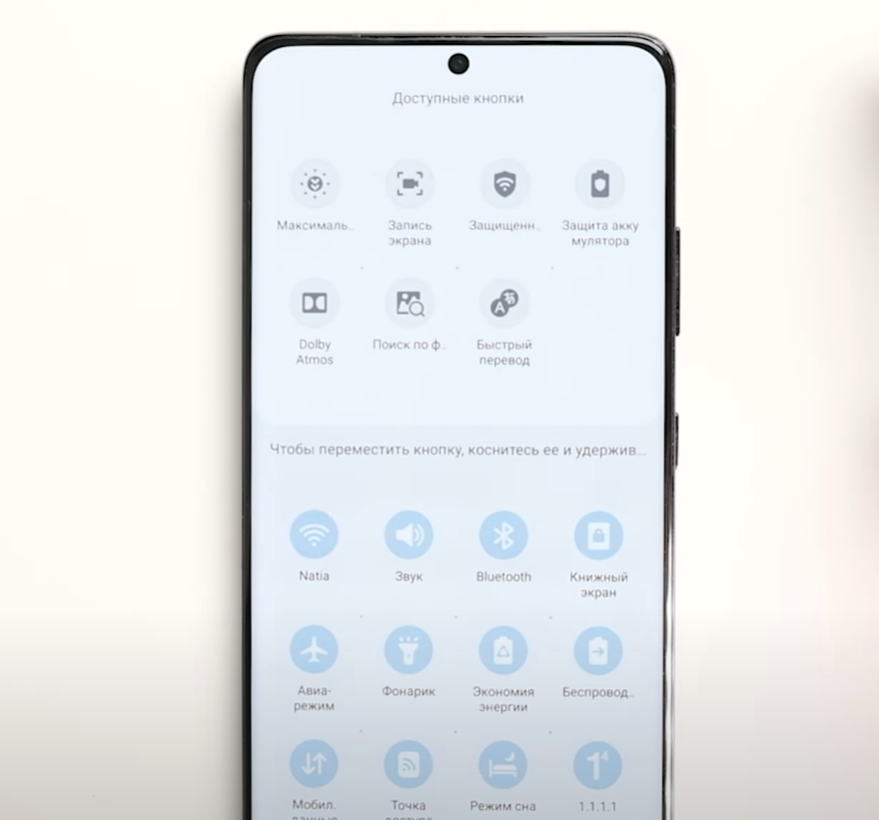
Если вы вдруг не можете найти функцию записи экрана в меню быстрых настроек, то здесь же коснитесь значка меню “Дополнительно” в правом верхнем углу. Выберете опцию “Изменить кнопки” и в окне доступных кнопок найдите значок записи экрана. Перетащите его в панель быстрого доступа.
Приложения для Android
Если у вас нет устройства Android, поддерживающего встроенную запись экрана, не волнуйтесь, вы все равно можете использовать эту функцию, но уже со сторонними приложениями. Вот что мы можем порекомендовать.
AZ Screen Recorder
AZ Screen Recorder — это простое приложение для записи без ограничений по времени и водяных знаков. Приложение совместимо с Android 5.0 и выше. Оно также умеет обрезать и редактировать видео, заменять аудио, конвертировать в GIF и многое другое. Приложением можно управлять из панели уведомлений телефона, и, получив соответствующие разрешения, оно добавляет на экран всплывающую кнопку управления.

Внутри приложения вы можете просматривать сохраненные видео и скриншоты, которые можно редактировать. Меню настроек позволяет настраивать параметры видео, такие как разрешение (до 2400 на 1080), частоту кадров (до 120 кадров в секунду), скорость передачи данных (до 12 Мбит/с), ориентацию устройства, а также управлять записью звука.
Google Play Игры
Google Play Games (Play Игры) — бесплатное приложение, доступное в магазине приложений Google Play. В основном его используют для записи игр на телефонах. Так что если вы ищете приложение для записи геймплея на телефоне или планшете, это хороший вариант. Приложение как правило уже предустановлено на большинство Андроид устройств. Все просто.
Сначала выбираете игру. Далее нажмите «Запись геймплея» в верхней части экрана. Это вот такая иконка видеокамеры. Выберите качество видео. На данный моменты доступно 480p SD или 720p HD. Нажмите Начать, а затем еще раз Начать.
И наконец кнопку записи в этом открывшемся меню. Когда вы закончите запись, перетащите облачко с видео в центр экрана и удерживайте его над крестиком. Запись остановится.
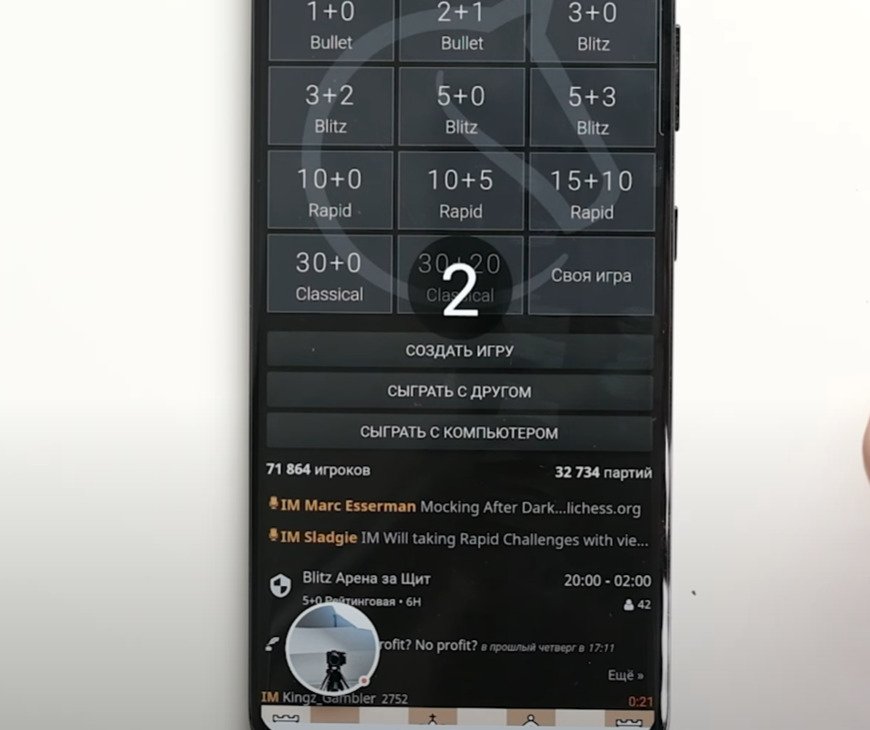
Обратите внимание, Play Игры записывают с низкой частотой кадров, поэтому качество видео не самое лучшее. Тем не менее, это приложение является достойным вариантом, если вы просто хотите записать свой геймплей.
Теперь поговорим о записи экрана на iOS устройствах. На самом деле и здесь этот процесс очень прост. Единственное, у вас должна стоять iOS версии 11 и выше.
Далее, прежде чем вы сможете начать пользоваться инструментом записи экрана, вам сначала нужно добавить его в Центр управления. На устройстве iOS перейдите в «Настройки» > «Пункт управления» > «Настроить элементы управления», затем нажмите зеленую кнопку «плюс» рядом с «Запись экрана».

После добавления ярлыка, откройте Центр управления. На iPhone старше iPhone X проведите пальцем вверх от нижней части экрана. На более новых iPhone проведите пальцем вниз от правого верхнего угла экрана.
Нажмите на кнопку “Запись экрана”, которая вызовет обратный отсчет внутри кнопки, после чего она станет красной, что будет означать старт записи всего, что находится на вашем дисплее.
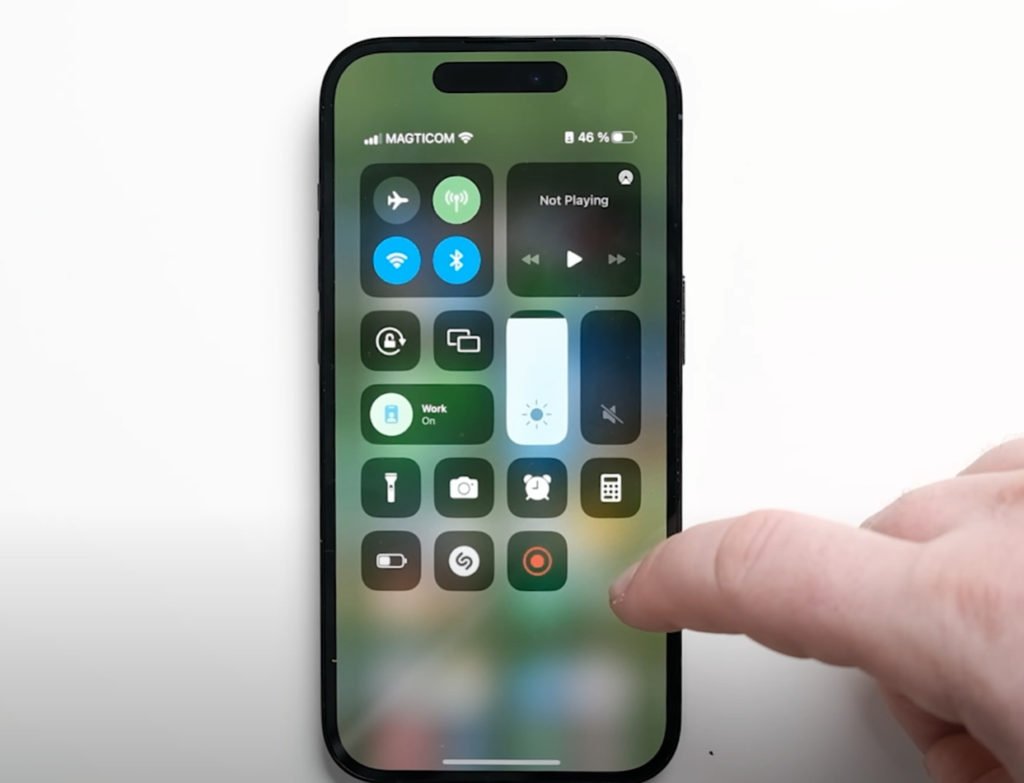
В верхней части экрана будет либо красная полоса (на старых iPhone), либо время будет выделено красным цветом (на новых iPhone). Нажмите на красную кнопку или полосу, чтобы остановить запись.
Если нужна запись с микрофоном, то Откройте Центр управления, нажмите и удерживайте кнопку записи экрана. Появится новое меню с переключателем для включения микрофона. Нажмите на кнопку Микрофона, она станет красной, а затем выберите Начать запись.
Как только вы остановите запись, вас спросят, хотите ли вы сохранить видео в Фотографиях. На этом все. Вы красавчик.
Друзья, вот так просто можно записывать видео с экрана своего смартфона или планшета. Надеюсь эта информация вам пригодится.
Источник: texno.org